今回は、Wi-Fi6対応の内蔵無線LANカード「Intel Wi-Fi 6 AX200」アダプター取り付け記録の第2弾として、ThinkPad X260 と X270で試してみました!
ThinkPad 内蔵無線LANカードの交換について
以前の記事で、ThinkPadにはBIOS内に「Whitelist」と呼ばれるリストがあり、そこに載っていない無線LANカードを装着すると、電源ONでエラー(1802)が発報してシステムが停止、さらに「電源OFFしてネットワークカードを取り除け!」と警告が表示されると記録しました。
↓ ↓ ↓

よって、旧型の機種で最新の内蔵無線LANカードを使用するためには、この「Whitelist」なるものを削除する改造を行う必要があり、X240でも「Whitelist」を削除して取り付けを行いました。
リンク : ThinkPad X240 内蔵無線LANをWi-Fi 6に交換
しかし、X260やX270の世代からはこの制約が緩和?されたようで、「Intel Wi-Fi 6 AX200」を取り付けても問題なく認識されるそうです。
ということで、試しにX260とX270にAX200を取り付けてみました!
<Intel Wi-Fi 6 AX200 アダプター スペック>
・デュアルバンド(2.4GHz/5GHz) + Bluetooth
・型番:AX200 NGW(FRU P/N:02HK705)
・対応無線規格:IEEE 802.11a/b/g/n/ac/ax + Bluetooth 5
・インターフェース:NGFF key E(M.2 2230)
X260 + Windows10(21H1) の場合
まずは、X260に取り付けて確認します。
OSは、Windows10(21H1)です。
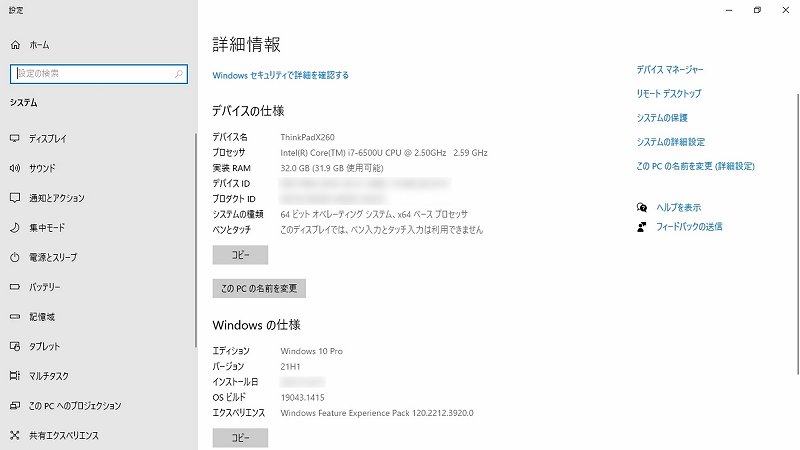
現在の無線LANカードは、「Intel Dual Band Wireless-AC 8260」です(下の写真右側)。
802.11ac/867Mbpsの仕様なので、私の環境ではそれほど不満はありません。
写真左側のカードが交換するAX200です。

それではカードを取り外して交換ですが、カード交換の過程は他の記事で記録しているので、割愛!
まあ、そもそも説明するほどのことでもありません。
リンク : T440p 無線LAN デュアルバンド対応カードに交換した記録
AX200に交換後、電源ONで起動させると、例のエラーメッセージは表示されず、何の問題もなくWindows10が立ち上がりました。
強いて言えば、電源ON直後、オープニングの「ThinkPad」ロゴが出る前に一度再起動が掛かったような気がしましたが、ボーッと見てたので定かではありません。
再起動したとすれば、恐らくハードウェアが変更されたことで、内部で何か仕事をしていたのでしょう。
Windows10が立ち上がったら、デバイスマネージャーを確認しました。
AX200は、既に認識されていますが、「不明なデバイス」が一つ出ています。
どうもBluetoothのようです。
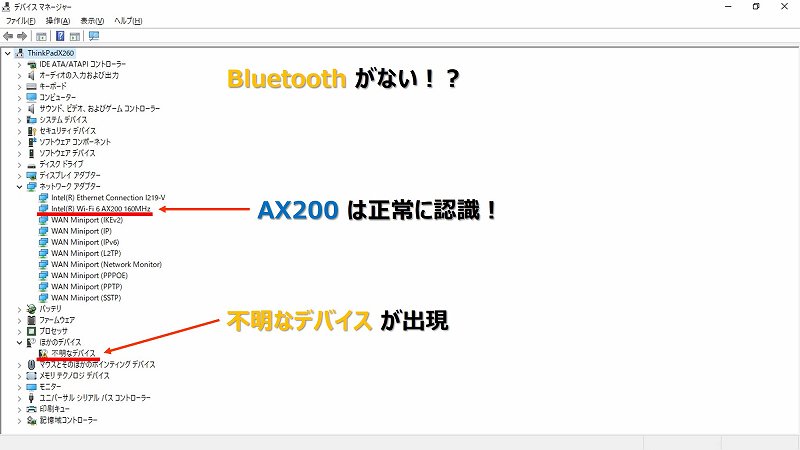
無線LANカードのドライバーは AC 8260とAX200で共通だが、Bluetoothは別なのだろうか・・・?
ならば、Intelサイトでドライバーをダウンロード!と思ったが、先にWindows Updateを試してみることにしました。
Windows Updateの「オプションの更新プログラム」で確認すると、それらしい項目が出てきました!
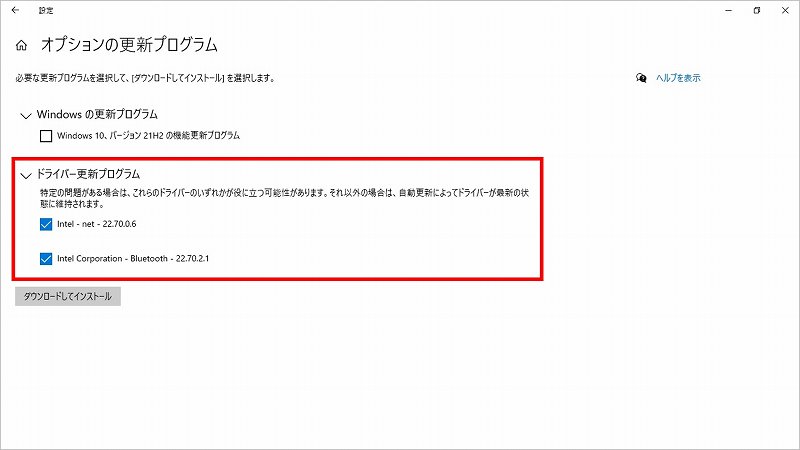
早速、『ダウンロードしてインストール』でインストール。
そして再起動すると、無事、Bluetoothが認識され、クリアになりました!
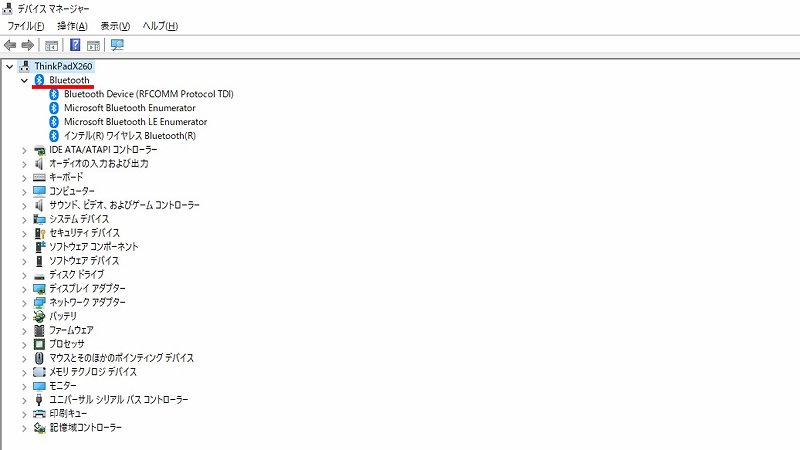
交換完了です!
X270 + Windows11(21H2) の場合
次は、X270です。
こちらは、Windows11(21H2)がインストールされた状態です。
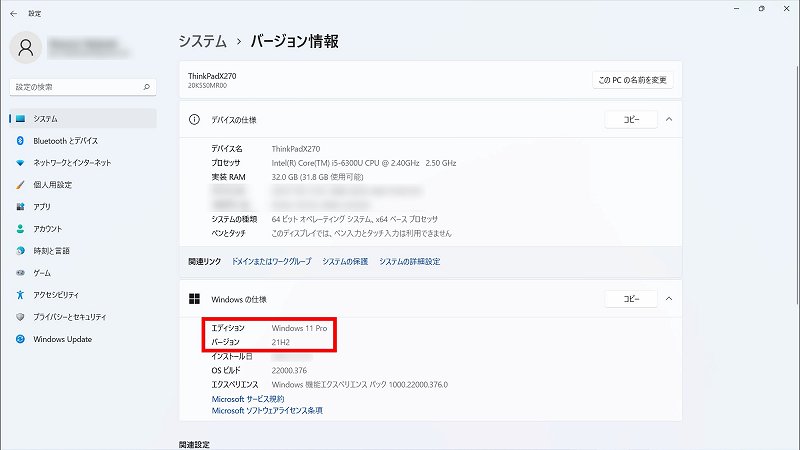
現在の無線LANカードは、「Intel Dual Band Wireless-AC 8260」で、X260と同じでした。
はい、あっという間にAX200の取付完了です!
カバーを取り付けて、電源を投入します。

こちらも起動時のエラーメッセージはなく、普通にWindows11が立ち上がりました。
そして、デバイスマネージャーを確認すると・・・、AX200が認識されています。
さらに、X260+Win10では、「不明なデバイス」となっていたBluetoothもすでに認識されています。
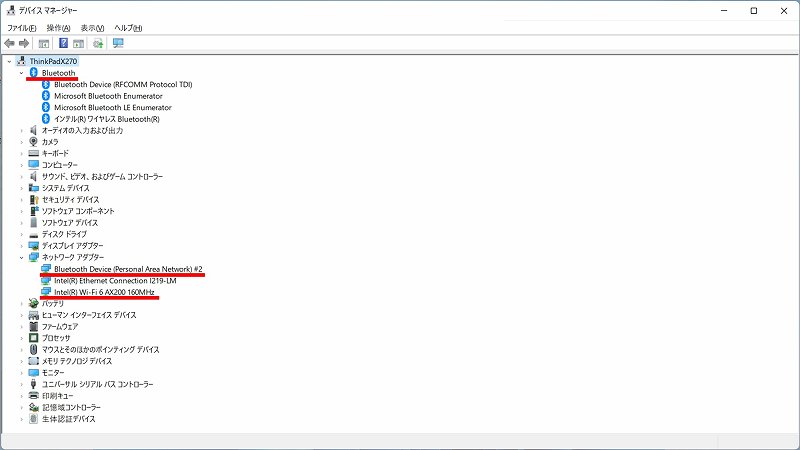
Windows10とWindows11の持っている標準ドライバーの違いだろうか?
それとも、私の環境固有の事象で、どこかのタイミングですでにドライバーがアップデートされていたのか?
想定していなかったことなので、Bluetoothのドライバーについては、何も事前確認していませんでした。
よって、今回はこれ以上の追及は不可能。
また、次の機会に気を付けて確認します。
いずれにしても、 X270 + Windows11では、まさにポン付けで完了しました!
まとめ
X240では、BIOSの改造が必要だったAX200の取り付けですが、X260やX270では何の問題もなく、普通に取り付けて起動できました。
まぁ、先人の方がたくさんいたので心配はしていませんでしたが、思ったよりもずっと簡単です。
特にWindows11では、ドライバーのインストールも不要でしたので、初心者の方でも問題なくできるでしょう。
今回は以上です!
↓ X260にNVMe SSDを取り付け ↓
X260 のSSDをPCIe Gen3 NVMeに換装!
↓ X1 Carbon 3rdもWi-Fi6カードに換装 ↓
X1 Carbon 3rdにWi-Fi6カード(AX200)を取り付け
X270 の人気記事 : ThinkPad X270 メモリ32GB化 成功!

コメント